Istnieje wiele powodów, dla których musisz nagrać wideo. Na przykład, aby stworzyć samouczek wideo dla lepszej i bardziej intuicyjnej prezentacji, nagraj wideo, którego nie możesz pobrać, nagraj wideo w czasie rzeczywistym, aby móc dzielić się zabawnymi rzeczami ze znajomymi na platformie społecznościowej. Całą pracę można wykonać za pomocą oprogramowania do nagrywania ekranu.
W Internecie można znaleźć wiele programów do przechwytywania wideo, ale różnią się one funkcjonalnością. Niezbędne jest wybranie odpowiedniego bezpłatnego oprogramowania do nagrywania filmów w zależności od tego, co zamierzasz zrobić. Ten post obejmuje 12 najlepszych darmowych programów do przechwytywania wideo. Teraz spójrz, aby znaleźć najbardziej odpowiedni.
Top 12 najlepszych darmowych programów do nagrywania wideo:
- 1. EaseUS RecExperts (Windows 10/8.1/7)
- 2. Pasek gier Xbox (Windows 10)
- 3. Flashback Express (Windows)
- 4. CamStudio (Windows)
- 5. ShareX (Windows 10/8.1/7)
- 6. Screencast-O-Matic (Windows/Mac)
- 7. EaseUS RecExperts (macOS 10.10 lub nowszy)
- 8. OBS Studio (Windows/Mac)
- 9. QuickTime Player (macOS X 10.5 lub nowszy)
- 10. Monosnap (Windows/Mac)
- 11. Jing (Windows/Mac)
- 12. VLC Media Player (Windows/Mac)
1. EaseUS RecExperts dla systemu Windows
Zgodność: Windows 10/8.1/7
Jeśli szukasz darmowego oprogramowania do przechwytywania wideo w systemie Windows 10, nie możesz przegapić EaseUS RecExperts. To oprogramowanie do przechwytywania wideo w systemie Windows 10 można uznać za najlepsze oprogramowanie do nagrywania ekranu dostępne zarówno dla początkujących, jak i profesjonalistów. Umożliwia przechwytywanie obszaru ekranu zgodnie z własnymi potrzebami, na przykład przechwytywanie całego ekranu lub określonej części ekranu.
Za pomocą tego oprogramowania można również łatwo i szybko nagrywać strumieniowo wideo, nagrywać dźwięk z wewnętrznego komputera Mac oraz nagrywać kamerą internetową. Poza tym ten rejestrator ekranu oferuje podstawowe narzędzie do edycji wideo, które może pomóc w przycinaniu nagrań.
Kluczowe cechy:
- Przyjazny zarówno dla początkujących, jak i profesjonalistów
- Nagraj część ekranu i nagraj pełny ekran w systemie Windows 10
- Umożliwia nagrywanie dźwięku strumieniowego
- Jednoczesne nagrywanie ekranu i kamery internetowej
- Oferuj wiele różnych formatów wyjściowych, takich jak MP4, MOV, AVI i inne
Jeśli chcesz pobrać to przydatne narzędzie do przechwytywania tego, czego potrzebujesz, kliknij przycisk poniżej, aby pobrać je bezpłatnie.
Jak nagrywać za pomocą bezpłatnego oprogramowania do przechwytywania wideo w systemie Windows 10:
Krok 1. Uruchom EaseUS RecExperts na swoim komputerze. Pierwsza opcja, „Pełny ekran” , pomoże Ci uchwycić wszystko na ekranie. Jeśli odtwarzasz strumieniowe wideo w trybie pełnoekranowym, jest to odpowiednie dla Ciebie.
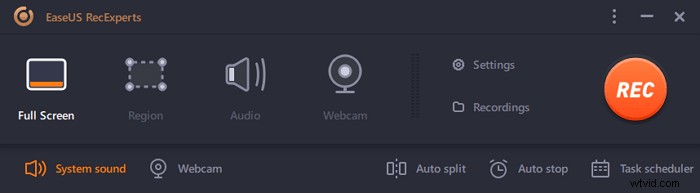
Krok 2. Jeśli odtwarzasz wideo strumieniowe w oknie, lepiej wybrać „Region” opcja zapisywania tylko określonego obszaru .
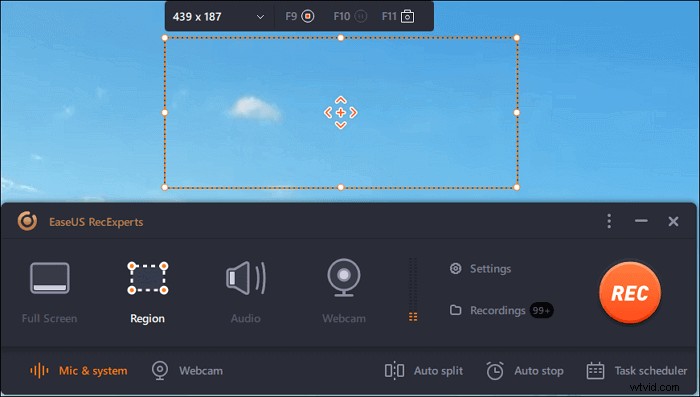
Krok 3. Upewnij się, że jesteś w trybie „Region”. Następnie kliknij przycisk w prawym dolnym rogu, aby wybrać odpowiedni dźwięk źródło i dostosuj głośność . Następnie kliknij przycisk „REC”, aby rozpocząć nagrywanie.
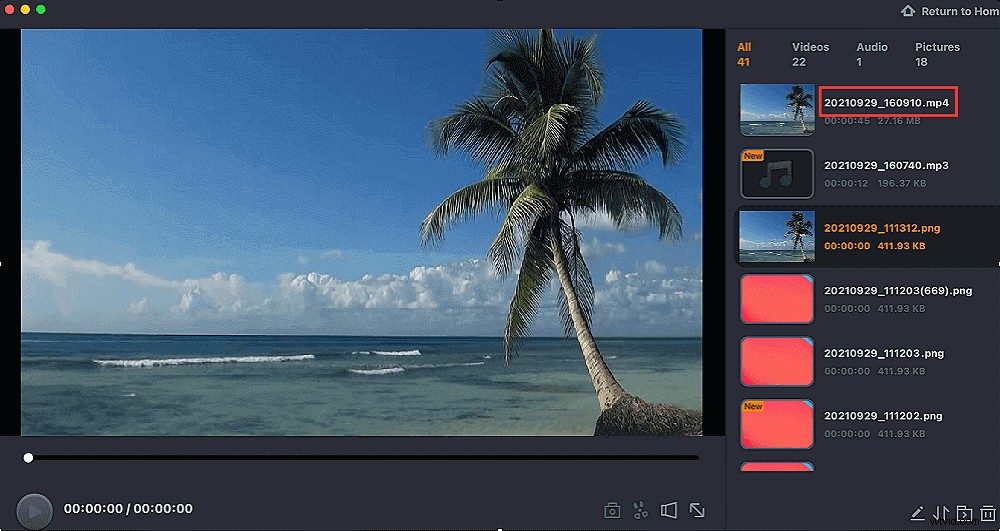
Krok 4. Podczas nagrywania wideo na ekranie pojawi się pływający pasek narzędzi. Dwa przyciski na nim mogą pomóc Ci wstrzymać lubzatrzymaj nagranie.
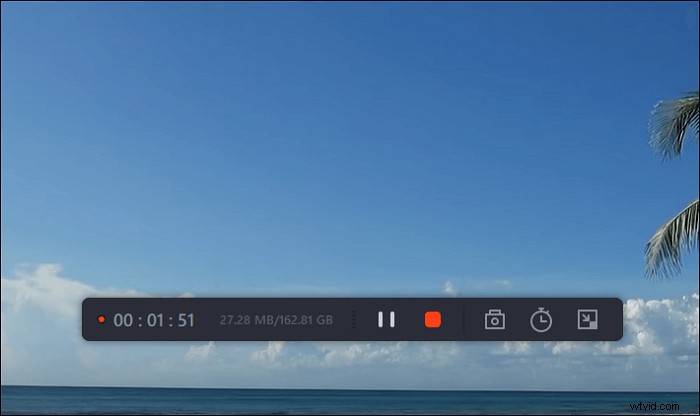
Krok 5. Jeśli klikniesz czerwony przycisk zatrzymania, nagrywanie zostanie zakończone, a przechwycony film zostanie zapisany na Twoim komputerze . Gdy pojawi się wbudowany odtwarzacz multimedialny, możesz wyświetlić nagranie i użyć narzędzi do przycinania to, wyodrębnij dźwięk z niego lub dodaj początek i końcową część .
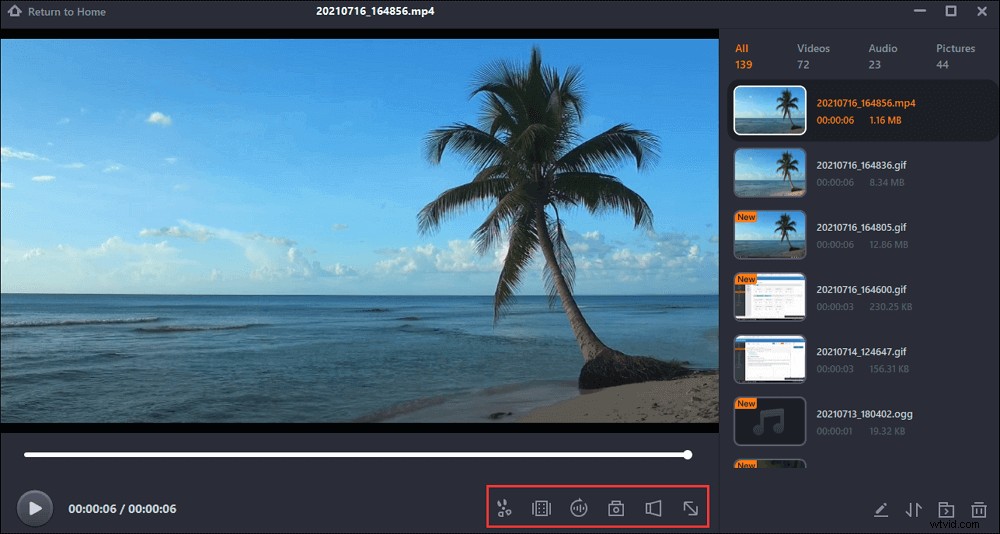
2. Pasek gier Xbox
Kompatybilność:Windows 10
System Windows 10 ma fabrycznie zainstalowaną bezpłatną nagrywarkę wideo o nazwie Game Bar dla każdego, kto chce przechwytywać klipy z gier i zrzuty ekranu. Możesz używać aplikacji Game Bar do nagrywania aplikacji, zwłaszcza do przechwytywania gier.
To oprogramowanie jest dobrym wyborem, jeśli chcesz nagrać swoje wspaniałe chwile grania w gry lub nagrać film instruktażowy z grania w gry.
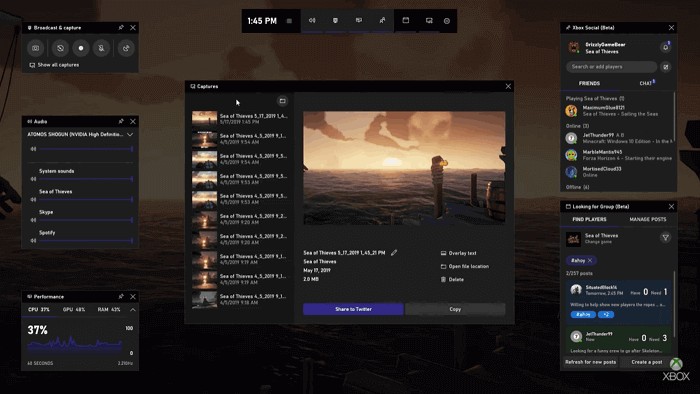
Plusy:
- Przyjazny dla użytkownika, wygodny w użyciu
- Rejestrator ekranu bez znaku wodnego
- Nagrywaj wideo z dźwiękiem
- Brak limitu czasu na nagrywanie wideo, bez reklam
- Nagrywaj rozgrywkę LOL lub inne popularne gry
- Edytuj film po nagraniu
Wady:
- Tylko aplikacje do nagrywania, niedostępne do nagrywania na pełnym ekranie lub w określonym regionie
- Brak funkcji pauzy podczas nagrywania wideo
- Ograniczone funkcje edycji wideo
3. Ekspresowa retrospekcja
Kompatybilność:Windows
Flashback Express, wydany przez firmę Blueberry Software, to bezpłatne oprogramowanie do przechwytywania wideo, które może nagrywać ekrany, kamerę internetową i dźwięki. Jest wyposażony w te same funkcje nagrywania wideo, co wersja pro.
Możesz użyć tej bezpłatnej nagrywarki wideo, aby przechwycić cały ekran, okno, wybrany obszar lub kamerę internetową. Po zakończeniu nagrywania możesz przyciąć i przyciąć wideo za pomocą prostego edytora, a następnie wyeksportować je do YouTube, serwera FTP lub komputera.
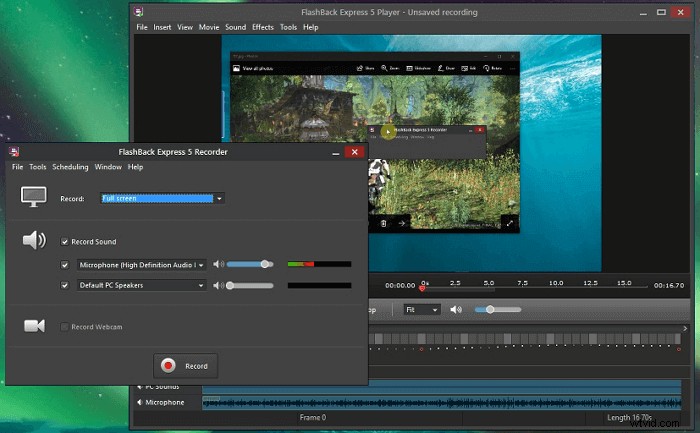
Plusy:
- Dobrze zaprojektowany interfejs
- Bezpłatne oprogramowanie do nagrywania filmów bez znaku wodnego
- Brak limitu czasu na nagrywanie
- Nagrywaj ekran i kamerę internetową
- Nagrywaj dźwięk podczas nagrywania wideo
Wady:
- Bezpłatna wersja nie zawiera żadnych funkcji edycji wideo
- Ograniczone formaty wyjściowe wideo:MP4, AVI, WMV
4. CamStudio
Kompatybilność:Windows
CamStudio to jedno z najlepszych bezpłatnych narzędzi do przechwytywania wideo do nagrywania obiektów ekranowych i aktywności dźwiękowej na komputerze oraz tworzenia standardowych w branży plików wideo AVI.
Możesz użyć niestandardowych kursorów, aby nagrać cały ekran lub tylko jego część. CamStudio może również szybko dodawać do nagrań wideo wysokiej jakości, wygładzone (bez aliasingu) opisy ekranów. Po nagraniu możesz mieć „najlepszej jakości” do wypalenia na CD/DVD.
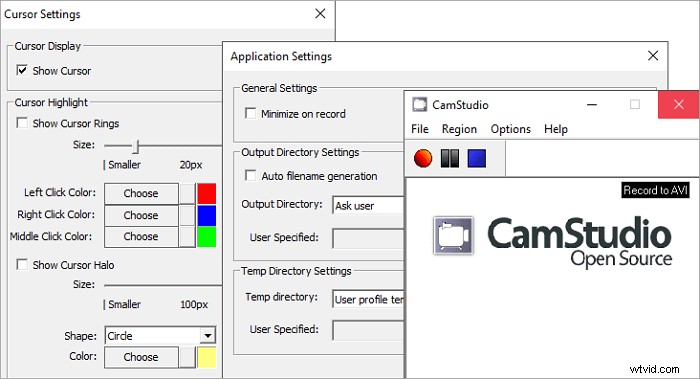
Plusy:
- Łatwy w użyciu
- Zapewnia unikalną funkcję adnotacji wideo
- Nagrywaj dźwięk z komputera i głos użytkownika
- 100% za darmo dla projektów osobistych i komercyjnych
Wady:
- Brak funkcji edycji w tej aplikacji
- Niedostępne dla urządzeń macOS
5. UdostępnijX
Kompatybilność:Windows 10/8.1/7
ShareX to darmowy rejestrator ekranu typu open source do przechwytywania nieruchomych zrzutów ekranu i nagrywania filmów. To bezpłatne oprogramowanie do nagrywania może nagrywać całą przewijaną stronę internetową, identyfikować tekst za pomocą OCR, a nawet przechwytywać ekran zgodnie z harmonogramem.
Możesz także użyć tego bezpłatnego rejestratora wideo, aby zapisać zrzut ekranu jako plik GIF zamiast pliku wideo, co przydaje się do udostępniania na forach i w mediach społecznościowych. Po nagraniu wideo ShareX umożliwia wysyłanie przechwyconych materiałów i filmów bezpośrednio do witryny udostępniania plików lub serwisu społecznościowego.
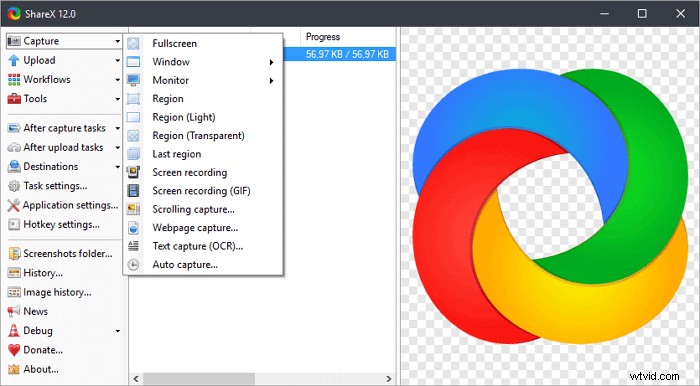
Plusy:
- Łatwy w użyciu z przyjaznym dla użytkownika interfejsem
- Nagraj GIF lub filmy w innych formatach
- Obsługa eksportowania filmów w różnych formatach
- Bezpłatne oprogramowanie do nagrywania filmów bez znaku wodnego
Wady:
- Brak opcji edycji wideo
- Nie obsługuje nagrań z gier działających w trybie pełnoekranowym
6. Screencast-O-Matic
Zgodność: Windows/Mac
Screencast-O-Matic to oparte na przeglądarce bezpłatne oprogramowanie do nagrywania wideo w systemie Windows i macOS. Oferuje wiele funkcji, od nagrywania ekranu, edycji wideo, hostingu wideo i udostępniania. Możesz użyć tej bezpłatnej nagrywarki wideo, aby nagrać pełny ekran, okno, region, kamerę internetową, mikrofon i dźwięk z komputera.
Poza tym podczas nagrywania dostępnych jest wiele funkcji edycji wideo, takich jak powiększanie, przycinanie nagranych klipów, dodawanie podpisów, zapisywanie ich na pulpicie, YouTube lub w chmurze lub udostępnianie łącza wideo.
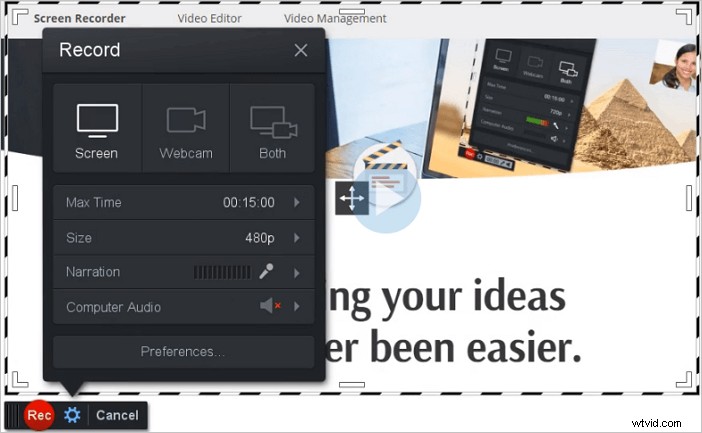
Plusy:
- wiele opcji nagrywania wideo:pełny ekran, okno lub region
- Zapewnij wiele funkcji edycji wideo, takich jak przycinanie, wycinanie, zmiana szybkości, adnotacje itp.
- Publikuj filmy bezpośrednio w YouTube, Vimeo i innych platformach
- Dostępne dla wielu platform, w tym Windows, macOS, ChromeOS (w przeglądarce)
Wady:
- Ograniczone czasowo, nagrania są ograniczone do 15 minut
- Znak wodny dodany do nagranego filmu
- Bezpłatna wersja oferuje ograniczoną funkcjonalność
7. EaseUS RecExperts dla komputerów Mac
Zgodność:macOS 10.10 lub nowszy
Jako najbardziej polecane oprogramowanie na Macu, jest on wyposażony w lekką i bogatą funkcjonalność. Możesz go użyć do przechwytywania wszystkiego, co dzieje się na ekranie komputera Mac, jednocześnie dostosowując region nagrywania zgodnie z własnymi preferencjami. Możesz nagrać cały ekran, nagrać część ekranu lub określone okno aplikacji.
Poza tym możesz jednocześnie przechwytywać dźwięk. Istnieje kilka opcjonalnych źródeł dźwięku, w tym dźwięk systemowy, dźwięk w mikrofonie i oba. Jeśli chcesz nagrywać głos za pomocą bardziej zaawansowanego sprzętu, możesz zainstalować mikrofon zewnętrzny, ponieważ EaseUS RecExperts może być kompatybilny z urządzeniami zewnętrznymi, takimi jak mikrofony i kamery.
Kluczowe cechy:
- Brak znaku wodnego
- Obsługa nagrywania filmów w wysokiej rozdzielczości
- Zaplanuj nagrywanie bez większego wysiłku
- Eksportuj nagrania jako animowane pliki GIF
- Nagrywaj rozmowę Skype, spotkanie Zoom i zajęcia online
- Przechwytywanie ekranu urządzeń iOS
Jeśli te funkcje ci pomogą, możesz kliknąć poniższy przycisk, aby pobrać to narzędzie do nagrywania za darmo.
Jak nagrywać za pomocą najlepszego oprogramowania do nagrywania wideo na Macu:
Krok 1. Pobierz i uruchom EaseUS RecExperts na komputerze Mac. Aby przechwycić cały ekran, kliknij przycisk „Pełny ekran” w głównym interfejsie. Jeśli chcesz dostosować obszar nagrywania, wybierz przycisk „Region”.
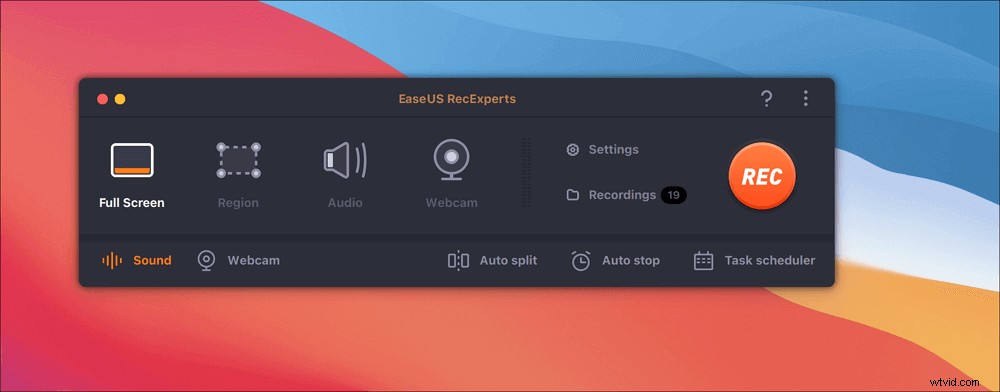
Krok 2. Aby nagrać ekran z dźwiękiem, kliknij ikonę Dźwięk w lewym dolnym rogu paska narzędzi. Zasobami audio może być dźwięk zewnętrzny lub dźwięk systemowy. W zależności od potrzeb włącz opcję docelową.
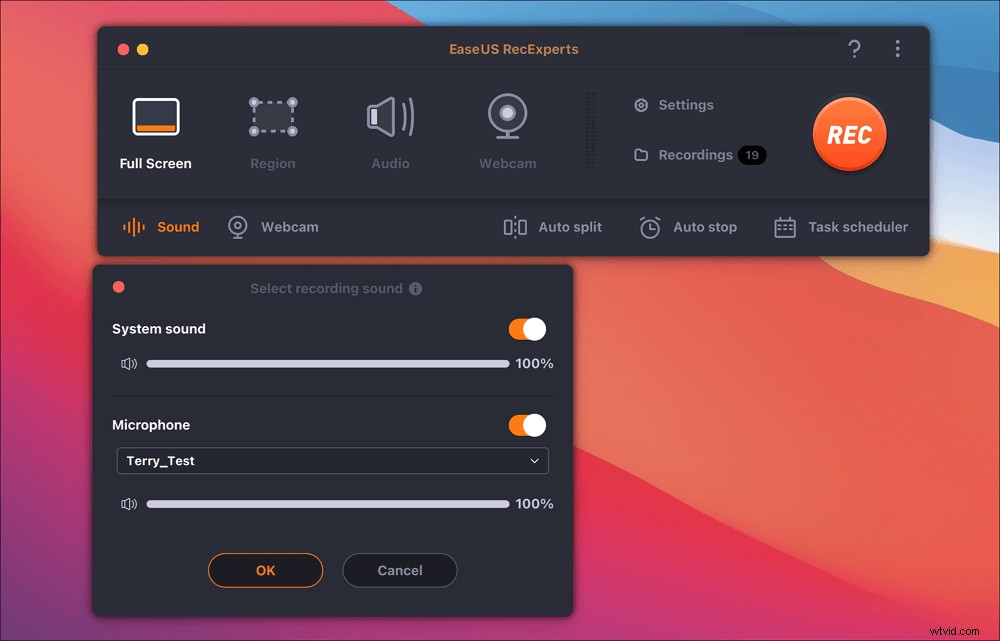
Krok 3. Przed przechwyceniem możesz zmienić format wyjściowy nagranego wideo, klikając „Ustawienia” w głównym interfejsie. Następnie przewiń w dół menu Format wyjściowy dla wideo. Wybierz typ wyjścia, jak chcesz.
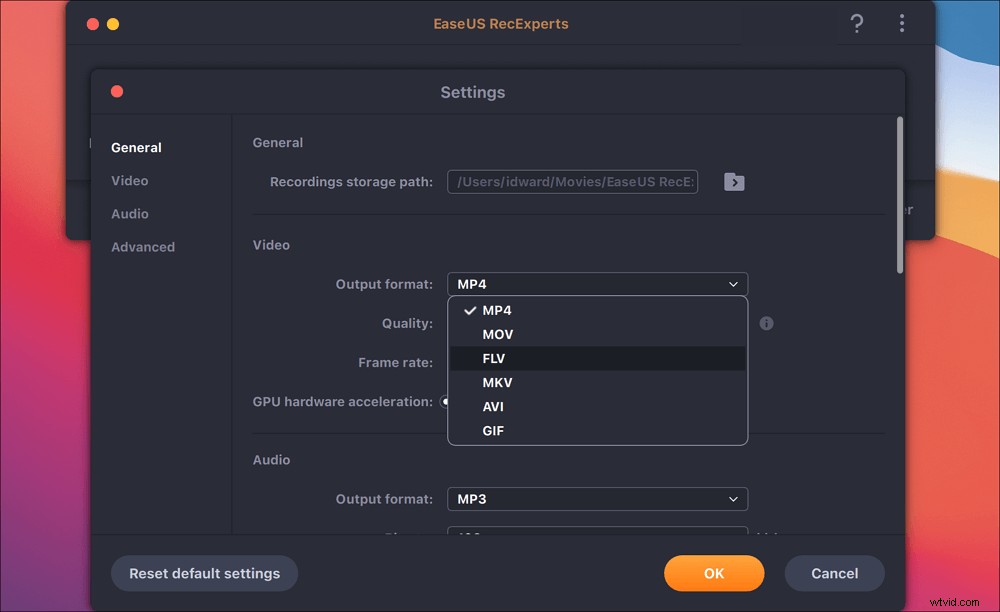
Krok 4. Po zakończeniu kliknij przycisk REC, aby rozpocząć nagrywanie. Przechwytuje wszystko, co jest wyświetlane na ekranie komputera Mac. Kiedy skończysz, kliknij przycisk Zatrzymaj. Następnie możesz obejrzeć nagrany film z „Nagrania”.
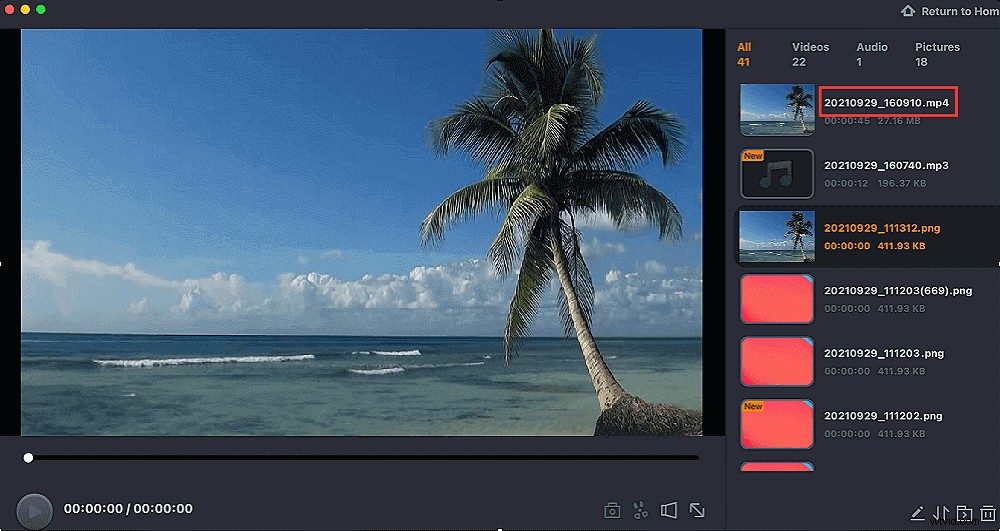
8. Studio OBS
Zgodność:Windows/Mac
OBS Studio to popularne i bezpłatne narzędzie do nagrywania wideo typu open source, które działa dobrze w grach na żywo na Twitchu i nagrywa inne informacje.
Ma wysoką wydajność w przechwytywaniu i miksowaniu wideo/audio w czasie rzeczywistym. Tworzy sceny złożone z wielu źródeł, w tym przechwytywania okien, obrazów, tekstu, okien przeglądarki, kamer internetowych, kart przechwytywania i innych.
Możesz natychmiast rozpocząć nagrywanie z wielu źródeł jednocześnie, z całkiem niezłą ilością dostosowania pod względem dostępnych opcji. Co więcej, aplikacja jest przesyłana strumieniowo na różne platformy, takie jak Facebook Live, YouTube Live, Hitbox, Twitch i inne.
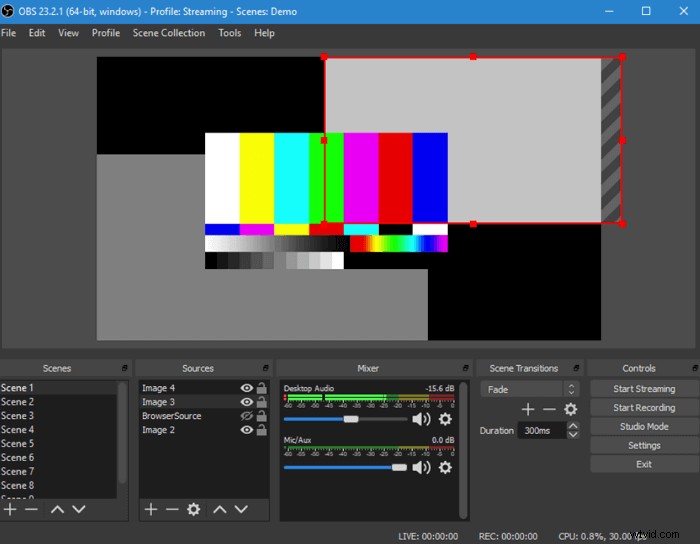
Plusy:
- Nagrywaj dźwięk na Macu
- Intuicyjny mikser audio z filtrami dla poszczególnych źródeł
- Łatwa w użyciu opcja konfiguracji w usprawnionym panelu Ustawienia
- Obsługiwane jest wiele platform:Windows, Mac lub Linux
- Całkowicie za darmo, bez ograniczeń
Wady:
- Brak funkcji wstrzymania nagrywania
- Niełatwe w użyciu dla początkujących
- Niewiele materiałów szkoleniowych zawartych w OBS Studio
9. Odtwarzacz QuickTime
Zgodność:macOS X 10.5 lub nowszy
QuickTime Player to domyślny odtwarzacz wideo na komputery Mac, ale to coś więcej niż odtwarzacz wideo. Możesz także użyć QuickTime Playera do bezpłatnego nagrywania wideo.
Ma nawet pewne ograniczone możliwości edycji po nagraniu wideo, takie jak wycinanie, kopiowanie i wklejanie, dodawanie nowej ścieżki dźwiękowej, dodawanie adnotacji, obracanie filmu i nie tylko. To bezpłatne oprogramowanie do nagrywania wideo wykorzystuje elementy sterujące na ekranie, które są podobne do odtwarzacza CD lub DVD.
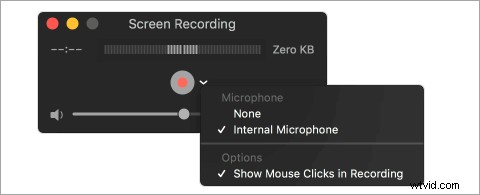
Plusy:
- Nagrywaj wideo na Macu
- Konwertuj nagrany film na różne formaty
- Nagrywaj jednocześnie dźwięk i wideo
- Nagrywaj filmy Skype'a na pełnym ekranie
- Możliwość zapisywania filmów z internetu
- Zapewnij funkcje edycji wideo, aby tworzyć piękne filmy i udostępniać je za pośrednictwem poczty e-mail
Wady:
- Ograniczona funkcja nagrywania i edycji
- Systemowe nagrywanie dźwięku nie jest możliwe
10. Monosnap
Zgodność:Windows/Mac
Monosnap to jedno z najlepszych darmowych programów do nagrywania wideo dla komputerów Mac. Możesz użyć tego programu do nagrywania ekranu i robienia zrzutów ekranu, jeśli potrzebujesz go jako potężnego oprogramowania do nagrywania ekranu. Oferuje opcję włączenia kamery internetowej, mikrofonu i dźwięku systemowego przed rozpoczęciem nagrywania.
Po nagraniu wideo możesz podłączyć dyski w chmurze, takie jak Dropbox, CloudApp, Yandex. Disk, Box.com, Google Drive lub FTPs przesyłają nagrane filmy, aby udostępnić je innym komputerom i smartfonom.
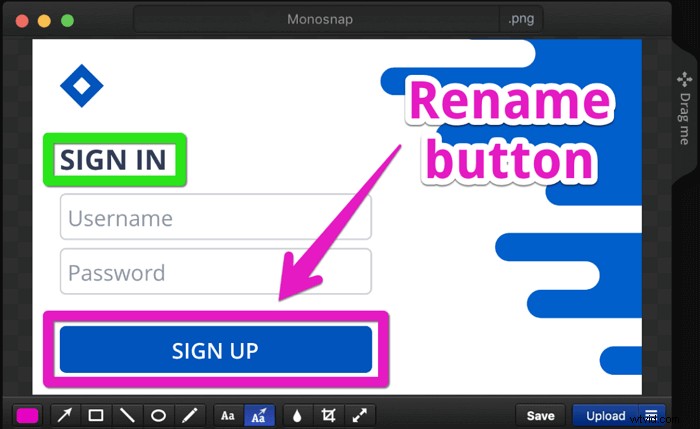
Plusy:
- Całkowicie za darmo bez ograniczeń funkcji
- Nagraj dźwięk z komputera
- Nagrywaj z szybkością 60 klatek na sekundę, aby zapewnić niezwykle płynne odtwarzanie
- Idealny dla studentów i profesjonalistów dzięki integracji z chmurą
- Podkreśl ważne szczegóły za pomocą pióra, tekstu, strzałki i kształtu
Wady:
- Edycja wideo nie jest możliwa
- Nie można nagrywać urządzeń mobilnych
11. Jing
Zgodność:Windows/Mac
Jing to kolejne oprogramowanie do nagrywania wideo dla komputerów Mac, wydane przez Techsmith. W przeciwieństwie do wszystkich innych programów do przechwytywania ekranu, przechwycone wideo można zapisać w formacie SWF lub zapisać w zrzutu ekranu. Oprócz nagrywania wideo na ekranie, możesz użyć tego narzędzia do robienia zrzutów ekranu i edytowania ich zaraz po zrobieniu.
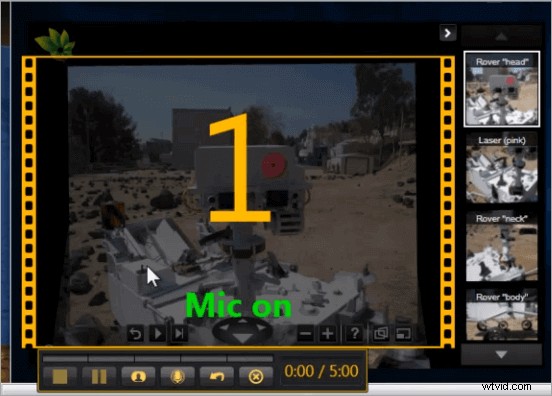
Plusy:
- Bardzo prosty i łatwy w użyciu
- Przechwytywanie celownika w obszarze ostrości jest koniecznością do nagrywania ekranu
- Dobra opcja do opowiedzenia kroków w celu rozwiązania problemu
- Pozwól na zawieszenie podczas nagrywania
- Chodź z ruchomą ikoną słońca, która umożliwia łatwe korzystanie z jego funkcji
Wady:
- Nagrywaj tylko do 5 minut
12. Odtwarzacz multimedialny VLC
Zgodność:Windows/Mac
VLC to bezpłatne oprogramowanie do przechwytywania wideo typu open source, dostępne na różnych platformach, w tym Windows, macOS, Linux, Android i iOS. To świetny odtwarzacz muzyki i wideo w dowolnym formacie, w tym WMA, AAC, AIF, MP3 i wielu innych na Twoim komputerze.
Co więcej, jest również dobry w nagrywaniu wideo i możesz go uznać za jeden z najlepszych rejestratorów teledysków i używać go jako bezpłatnego oprogramowania do przechwytywania wideo z wbudowanymi funkcjami nagrywania ekranu.
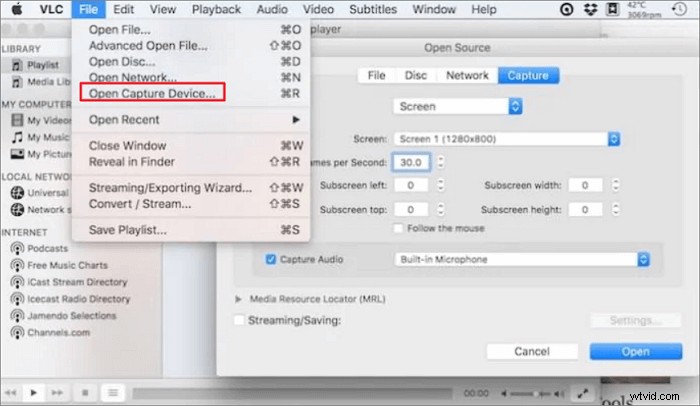
Plusy:
- Prosty i przejrzysty interfejs użytkownika
- Całkowicie bezpłatne i otwarte oprogramowanie
- Nagrywaj dźwięk strumieniowy
- Przesyłaj strumieniowo multimedia przez sieć lub Internet
- Oferuj różne kuszące spersonalizowane skórki
Wady:
- Brak opcji nagrywania dźwięku
- Przechwytuj tylko wideo odtwarzane w VLC
Podsumowanie
W tym poście rozmawialiśmy o 12 najlepszych programach do nagrywania ekranu. Każdy nagrany film różni się od siebie pod wieloma względami, takimi jak projekt interfejsu, system operacyjny i funkcja.
Spośród wszystkich tych programów do przechwytywania wideo, EaseUS RecExperts jest wysoce zalecany ze względu na jego funkcjonalność i łatwość użytkowania. Niezależnie od tego, czy jesteś początkującym, czy doświadczonym użytkownikiem, to oprogramowanie do przechwytywania wideo będzie odpowiednie dla Ciebie.
Najczęściej zadawane pytania dotyczące bezpłatnego oprogramowania do nagrywania filmów
Te najczęściej zadawane pytania są przydatne, jeśli chcesz dowiedzieć się więcej o bezpłatnym oprogramowaniu do przechwytywania wideo w systemach Windows i Mac.
1. Jakie jest najlepsze oprogramowanie do przechwytywania wideo lub najlepsze bezpłatne oprogramowanie do przechwytywania ekranu?
Jeśli chodzi o bezpłatne oprogramowanie do nagrywania wideo, gorąco polecam EaseUS RecExperts. Ten rejestrator ekranu ma intuicyjny przepływ pracy, który jest najlepszy zarówno dla początkujących, jak i profesjonalistów. Umożliwia nagrywanie ekranu, dźwięku i kamery internetowej za pomocą kilku prostych kliknięć.
2. Jak nagrywać wideo i dźwięk na moim komputerze?
Jeśli korzystasz z komputera z systemem Windows 10, możesz bezpłatnie nagrywać wideo z komputera za pomocą wbudowanego rejestratora ekranu. Jeśli jesteś użytkownikiem Maca, możesz polegać na QuickTime Playerze. Te narzędzia mają podstawowe funkcje nagrywania ekranu.
Jeśli potrzebujesz więcej funkcji nagrywania, możesz wypróbować oprogramowanie do nagrywania wideo, takie jak EaseUS RecExperts, OBS Studio, ShareX i wiele innych.
3. Jak nagrać wideo w systemie Windows 10 za darmo?
Aby nagrać wideo w systemie Windows 10 za darmo, możesz użyć wbudowanego rejestratora ekranu o nazwie Game Bar.
Krok 1. Naciśnij Win + G, aby go otworzyć.
Krok 2. Kiedy będziesz gotowy, możesz kliknąć przycisk Rozpocznij nagrywanie, aby rozpocząć nagrywanie. Po zakończeniu kliknij Zatrzymaj nagrywanie, aby zapisać nagrania na komputerze.
4. Jakie jest najłatwiejsze oprogramowanie do nagrywania?
12 najlepszych programów do nagrywania wideo:
- EaseUS RecExperts dla Windows
- Pasek gier Windows 10
- Ekspresowa retrospekcja
- CamStudio
- UdostępnijX
- EaseUS RecExperts dla komputerów Mac
- Screencast-O-Matic
- Studio OBS
- Odtwarzacz QuickTime
- Pojedyncze zatrzaski
- Jing
- Odtwarzacz multimedialny VLC
